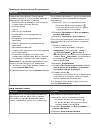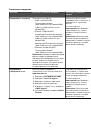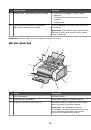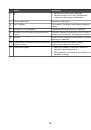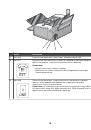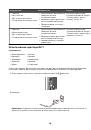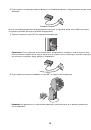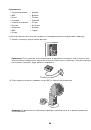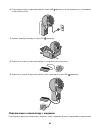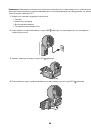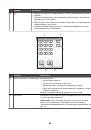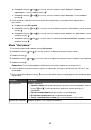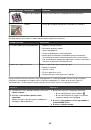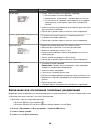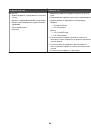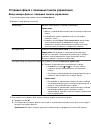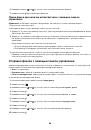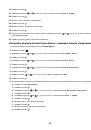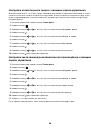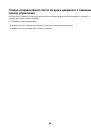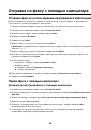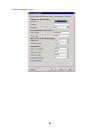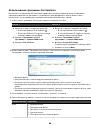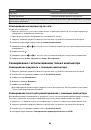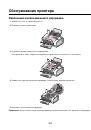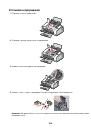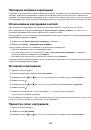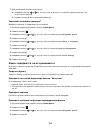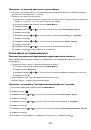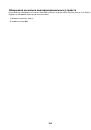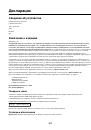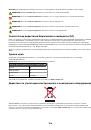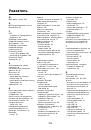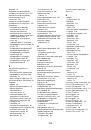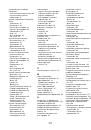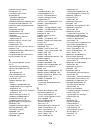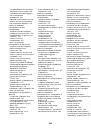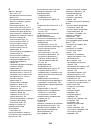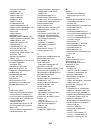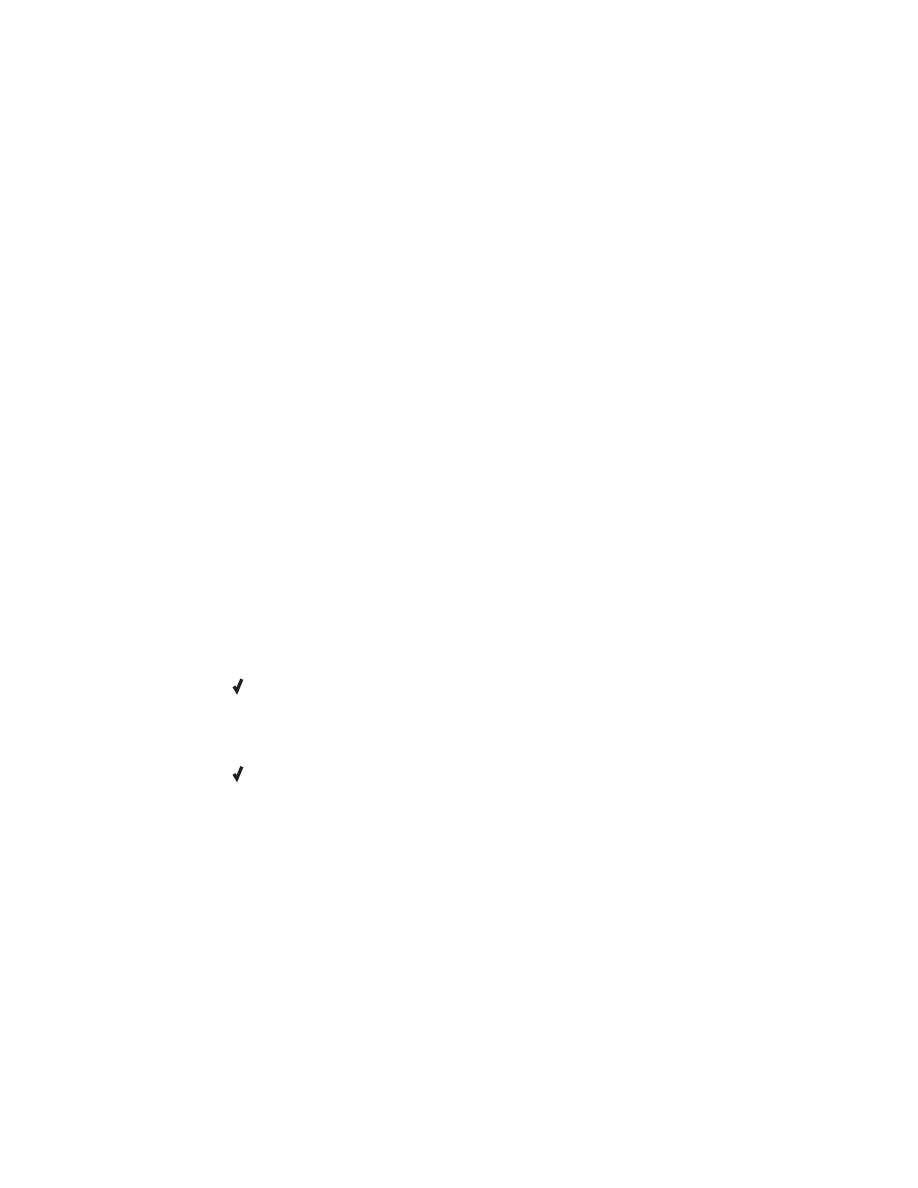
•
На значке принтера имеется галочка, которая показывает, что он выбран в качестве принтера по
умолчанию. Если это не так, нажмите правой кнопкой мыши на значок принтера и выберите
Использовать по умолчанию
.
Только для пользователей Windows XP
1
Нажмите
Пуск
Настройка
Принтеры и факсы
.
2
Убедитесь в следующем:
•
Значок принтера не отображает состояние
Приостановлен
. Если принтер остановлен, нажмите на
значок правой кнопкой мыши и выберите
Возобновить печать
.
•
Значок принтера отображает состояние
Готов
. Если он отображает состояние
Не
подключен
,
нажмите правой кнопкой мыши на значок и выберите
Использовать принтер в оперативном
режиме
.
•
На значке принтера имеется галочка, которая показывает, что он выбран в качестве принтера по
умолчанию. Если это не так, нажмите правой кнопкой мыши на значок принтера и выберите
Использовать по умолчанию
.
Только для пользователей Windows 2000
1
Нажмите
Пуск
Настройка
Принтеры
.
2
Нажмите правой кнопкой мыши на значок
Lexmark 5000 Series
.
3
Убедитесь в следующем:
•
Выбран параметр
Использовать по умолчанию
.
•
Параметр
Приостановить печать
отключен
.
•
Параметр
Отложенная печать
отключен
.
Параметры не сохранены
Возможные решения. Попробуйте выполнить одно или несколько из следующих рекомендуемых действий:
Измените настройки тайм-аута
При нажатии кнопки для выбора параметра рядом с этим параметром отображается *. Принтер
восстанавливает настройку по умолчанию через две минуты простоя или в случае выключения принтера.
Сохранение параметров
При нажатии кнопки для выбора параметра рядом с этим параметром отображается *.
Проверка готовности принтера
Возможно, принтер не готов к печати. Проверьте следующее. Если предполагается, что неполадка
устранена, проверьте это, отправив документ на печать.
Убедитесь в том, что в принтере имеется бумага и она загружена правильно
Убедитесь, что выполнены указания по правильной загрузке бумаги в принтер.
Удаление наклейки и прозрачной ленты с картриджей
1
Поднимите блок сканера.
2
Извлеките картриджи из держателя.
3
Убедитесь, что прозрачная лента и наклейка удалены с нижней и задней сторон картриджей.
143